电脑鼠标快慢怎么调节 电脑鼠标调节快慢的方法
更新时间:2020-12-14 15:40:42作者:huige
鼠标是我们使用电脑的时候离不开的设备,然而对于一些游戏玩家来说,鼠标的移动速度快慢就很重要了,如果遇到鼠标过快过慢的话,要怎么进行调节呢?我们可以进入鼠标属性中进行调节,有这个需要的小伙伴们就随笔者一起来看看电脑鼠标调节快慢的方法吧,希望能够帮助到大家。
具体步骤如下:
1、我们开机进入windows之后,进入桌面,我们可以看到左下角的《开始》,点击可以看到《设置》,鼠标移动到设置,有个《控制面板》,点击控制面板。
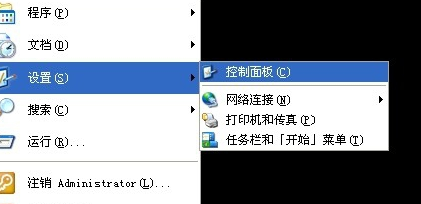
2、进入控制面板之后找到《鼠标》,双击打开鼠标。
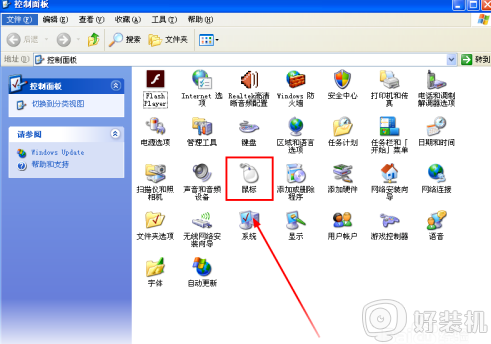
3、打开鼠标之后就可以看到《鼠标 属性》,我们在鼠标属性里找到《指针选项》,点击它,就可以看到《移动》,选择指针移动速度,我们就可以在这里进行设置了。设置完成之后我们点击确定。就可以了。
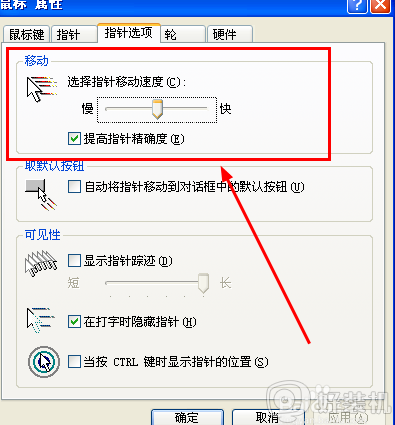
关于电脑鼠标调节快慢的方法就给大家讲解到这边了,如果你有需要的话,不妨可以按照上面的方法来设置吧,大家需要注意的是不是越快越好哦,大家可以根据自己的需求来设置。
电脑鼠标快慢怎么调节 电脑鼠标调节快慢的方法相关教程
- 鼠标指针怎么调整快慢 如何调节鼠标指针的快慢
- windows指针速度怎样调节 修改windows指针速度的方法
- 如何在电脑上面调节鼠标的灵敏度 电脑调节鼠标灵敏度的操作方法
- Mac苹果电脑鼠标反应速度慢怎么办 苹果电脑鼠标速度慢如何处理
- 怎么调节电脑鼠标的灵敏度 电脑如何调整鼠标灵敏度
- 鼠标dpi调节步骤 鼠标dpi一般是多少
- 电脑鼠标怎么调节灵敏度 怎么调整鼠标灵敏度
- 华硕笔记本如何调节光标闪烁速度 华硕笔记本调节光标闪烁速度的教程
- 电脑上的鼠标灵敏度怎么调好 调节鼠标灵敏度的步骤
- 电脑怎么调鼠标速度 电脑怎么设置鼠标速度
- 电脑无法播放mp4视频怎么办 电脑播放不了mp4格式视频如何解决
- 电脑文件如何彻底删除干净 电脑怎样彻底删除文件
- 电脑文件如何传到手机上面 怎么将电脑上的文件传到手机
- 电脑嗡嗡响声音很大怎么办 音箱电流声怎么消除嗡嗡声
- 电脑我的世界怎么下载?我的世界电脑版下载教程
- 电脑无法打开网页但是网络能用怎么回事 电脑有网但是打不开网页如何解决
热门推荐
电脑常见问题推荐
- 1 b660支持多少内存频率 b660主板支持内存频率多少
- 2 alt+tab不能直接切换怎么办 Alt+Tab不能正常切换窗口如何解决
- 3 vep格式用什么播放器 vep格式视频文件用什么软件打开
- 4 cad2022安装激活教程 cad2022如何安装并激活
- 5 电脑蓝屏无法正常启动怎么恢复?电脑蓝屏不能正常启动如何解决
- 6 nvidia geforce exerience出错怎么办 英伟达geforce experience错误代码如何解决
- 7 电脑为什么会自动安装一些垃圾软件 如何防止电脑自动安装流氓软件
- 8 creo3.0安装教程 creo3.0如何安装
- 9 cad左键选择不是矩形怎么办 CAD选择框不是矩形的解决方法
- 10 spooler服务自动关闭怎么办 Print Spooler服务总是自动停止如何处理
